浩辰CAD機械CAD軟件是一款主要繪制機械圖紙的軟件,其中有一個構造線功能,使用構造線功能可以創建一條向一端或者兩端無線延長的構造線,其實不但如此,CAD構造線繪制中還可以創造圓形的構造線。
構造線并不改變工程圖的延伸情況,因此,它們的無限尺寸并不會影響縮放或者視口。用戶可以像移動、旋轉以及復制其他對象一樣移動、旋轉以及復制構造線。
可以利用構造線作為創建其他對象的參照。例如,用戶可以利用構造線來尋找一個打孔的中心點,為同一對象準備多重視圖,或者創建可用于對象捕捉的臨時截面。
1、 命令提示下,鍵入 HC_CONSTLINES。
2、 “構造線”對話框中,自由選取自己所需要用到的構造線。
3、 指定構造線的插入點。
創建與直線相切的圓形構造線的步驟
1、 命令提示下,鍵入 HC_CONSTLINES。
2、 在“構造線”對話框中,選擇第三行的第五個按鈕。
3、 選擇一條參照線,一條射線或者一條直線。
4、 指定一點來定義圓的位置。
5、 指定半徑值。
6、 按 ENTER 鍵。
創建距選定直線一定距離的構造線的步驟
1、 命令提示下,鍵入 HC_CONSTLINES。
2、 在“構造線”對話框中,選擇第二行的第一個按鈕。
3、 選擇一條參照線,一條射線或者一條直線。
4、 指定一個插入點,或者輸入一個距離值。
5、 如果在步驟 4 中輸入了距離值,請指定構造線從基準線向哪一側偏移。
以上就是關于CAD構造線繪制的方法,使用這個方法可以很輕松的繪制出構造線,對于機械繪圖也有很好地幫助,希望大家要好好掌握這個功能哦。
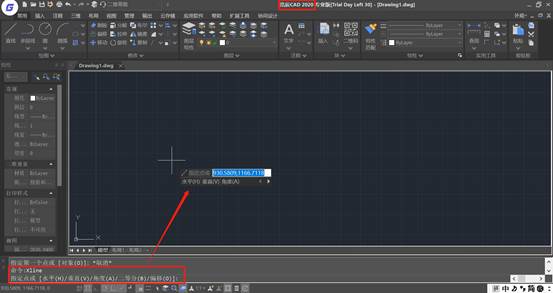
2020-06-12
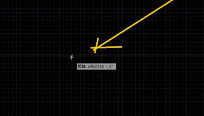
2019-10-14
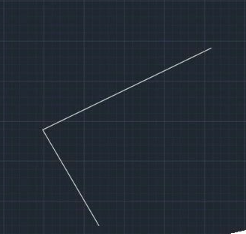
2019-10-08
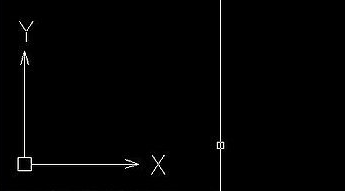
2019-09-06
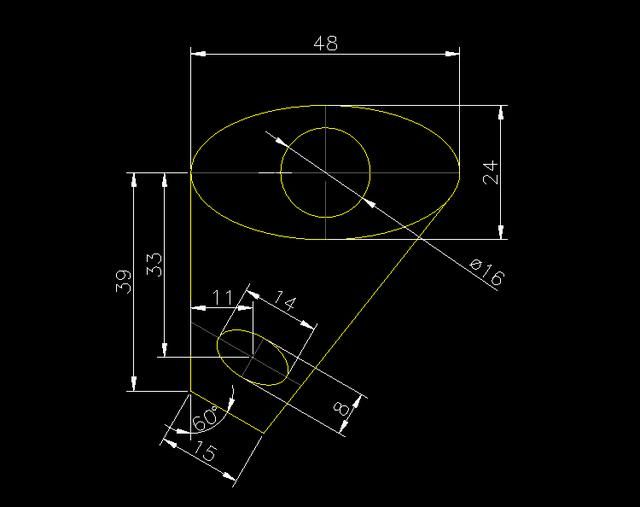
2019-08-26
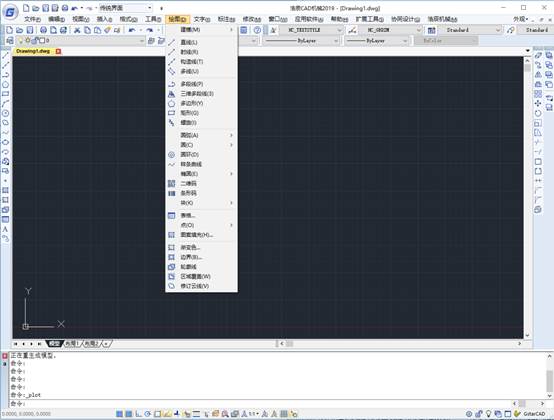
2019-07-10
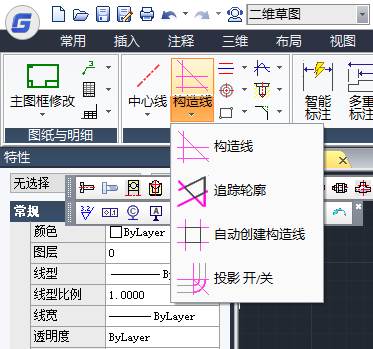
2019-05-24

2021-10-26

2021-10-18

2023-11-08

2023-11-07

2023-11-07
